Come eliminare i contatti doppi in rubrica
Ormai la tua rubrica ha più di un decennio e, con il passare del tempo, ha finito per riempirsi di doppioni che si riferiscono, nella maggior parte dei casi, alla stessa persona. Ultimamente ti sei reso conto della cosa e vorresti porvi rimedio, ma l’idea di scorrere tutta la tua enorme lista contatti alla ricerca di schede che non dovrebbe essere lì non ti entusiasma affatto.
Ciò che forse non sai è che quasi tutte le app di gestione della rubrica di iPhone e iPad consentono di fare pulizia nel giro di pochissimo tempo: esse possono infatti analizzare al volo la rubrica, individuare eventuali contatti duplicati e raggrupparli in una singola scheda contenente i dettagli relativi alla stessa persona, andando di fatto a cancellare i doppioni.
Come dici? La cosa ti stuzzica alquanto e, adesso, non vedi l’ora di imparare come eliminare i contatti doppi in rubrica usando la strategia della quale ti ho appena parlato? In tal caso, non devi fare altro che procedere con la lettura di questa guida, nella quale avrò modo di fornirti tutte le spiegazioni del caso. Pronto per iniziare? Benissimo, ti auguro buona lettura e buon lavoro.
Indice
- Come eliminare i contatti doppi su rubrica: Android
- Come eliminare i contatti doppi dalla rubrica: iPhone
Come eliminare i contatti doppi su rubrica: Android
Quasi tutte le applicazioni adibite alla gestione dei contatti su Android includono una speciale caratteristica, che consente di unire tutti i contatti duplicati nel giro di pochissimi tap; inoltre, se sullo smartphone è configurato correttamente un account Google, si può ottenere un risultato analogo anche da qualsiasi PC o Mac dotato di browser. Trovi tutto spiegato qui sotto.
Da smartphone e tablet
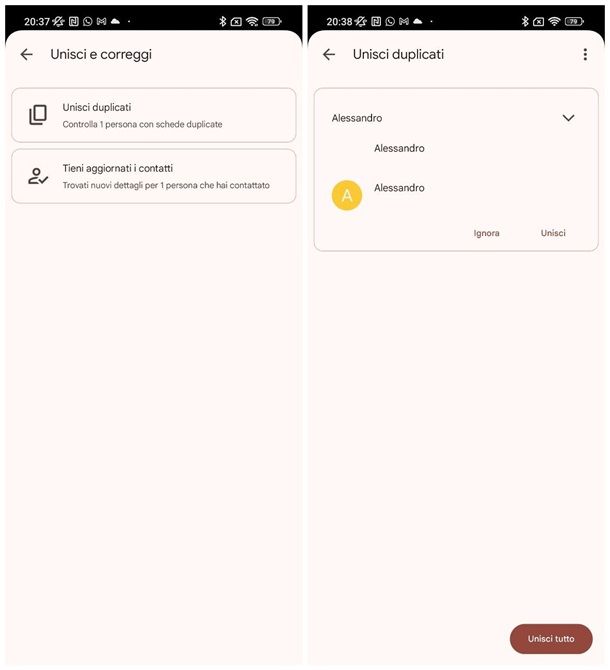
Se sul tuo device è disponibile l’applicazione Contatti di Google (generalmente “di serie” sulla maggior parte degli smartphone dotati di Play Store e Play Services), è possibile utilizzare la funzionalità dedicata al rilevamento dei doppioni aprendo una scheda apposita, residente nell’app stessa.
Dunque, apri l’app in questione, facendo tap sull’icona residente nella schermata Home oppure nel drawer delle app (essa raffigura in genere un omino), tocca il pulsante Correggi e gestisci posto in basso a destra e seleziona poi la voce Unisci e correggi, visibile nella schermata che compare subito dopo.
A questo punto, fai tap sul pulsante Unisci duplicati e attendi qualche istante, affinché il dispositivo rilevi eventuali doppioni e ti suggerisca di unirli; se quest’ultimo bottone non è presente, vuol dire che nella tua rubrica non vi sono elementi doppi (almeno in base al numero telefonico e alle restanti informazioni di contatto).
Il gioco è praticamente fatto: per unire un singolo contatto duplicato, fai tap sulla voce Unisci, posta in corrispondenza della relativa scheda; se, invece, vuoi accettare tutti i suggerimenti di Google e unire tutte le voci di contatto duplicate, fai tap sul pulsante Unisci tutti situato in basso a destra e il gioco è fatto.
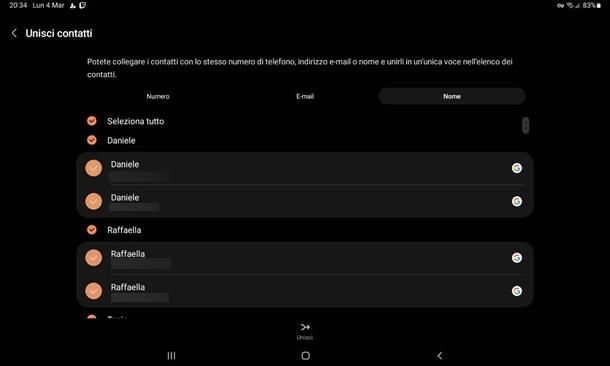
Se possiedi invece un dispositivo Huawei privo di servizi Google, puoi ottenere lo stesso risultato direttamente dall’app Telefono: avvia quest’ultima mediante l’apposita icona disponibile nella schermata Home e fai tap sulla scheda Contatti, collocata in basso. Successivamente, tocca il simbolo ⫶ situato in alto a destra, seleziona la voce Impostazioni dal menu che va ad aprirsi e premi in seguito sulle diciture Organizza contatti e Unisci contatti duplicati. Per finire, apponi il segno di spunta accanto ai contatti da unire e fai tap sul pulsante Unisci, situato in basso (il simbolo della freccia), per procedere.
L’app Rubrica presente a bordo dei dispositivi Samsung funziona in maniera abbastanza simile. dopo averla aperta, fai tap sul simbolo ☰ posto in alto a sinistra, seleziona la voce Gestisci contatti dal pannello che va ad aprirsi e scegli successivamente l’opzione Unisci contatti.
A questo punto, scegli se unificare i contatti aventi lo stesso numero, la stessa email oppure lo stesso nome, selezionando la scheda più appropriata, dopodiché esamina i suggerimenti ricevuti e apponi il segno di spunta accanto al nome delle voci da unificare. In alternativa, se vuoi unire tutti i contatti potenzialmente duplicati senza sceglierli singolarmente, apponi il segno di spunta accanto alla voce Seleziona tutto.
Fatta la tua scelta, non ti resta che premere sul bottone Unisci posto in basso (il simbolo della freccia ricurva) e attendere pazientemente che l’operazione venga portata a termine. Tutto qui!
Da computer
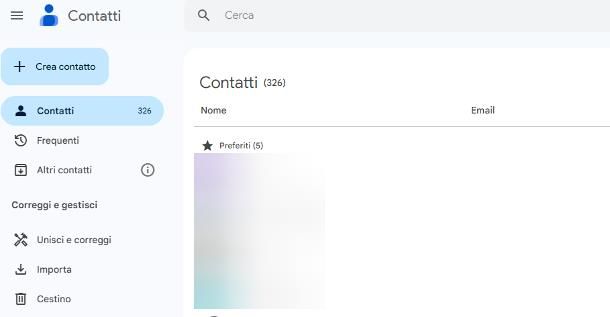
Se utilizzi l’app Contatti di Google, puoi gestire i duplicati (e non solo) anche tramite qualsiasi browser per computer, a patto di aver attivato la sincronizzazione della rubrica con il tuo account Google. Per verificare che ciò sia vero, apri l’app in questione, fai tap sul tuo avatar posto in alto a destra e seleziona la voce Impostazioni, dal menu che va ad aprirsi.
Ora, sfiora la dicitura Impostazioni di sincronizzazione Contatti Google residente nel nuovo pannello che si apre, tocca la voce Stato sincronizzazione annessa alla schermata Sincronizzazione contatti e assicurati che la levetta denominata Sincronizzazione dei Contatti Google sia impostata su ON; in caso contrario, consapevole che anche la sincronizzazione dei contatti influisce sullo spazio a disposizione su Google Drive, sposta l’interruttore appena menzionato in posizione ON e attendi alcuni minuti, affinché le informazioni vengano archiviate in cloud.
Fatto ciò, ritorna alla schermata Sincronizzazione contatti, tocca la voce Sincronizza anche i contatti del dispositivo e sposta su ON la levetta che compare subito dopo, così da essere certo di includere anche eventuali voci di rubrica disponibili soltanto nella memoria interna (e non associate all’account Google).
Dopo aver abilitato la sincronizzazione dei contatti (se necessario), puoi gestire i duplicati direttamente dal servizio online Contatti di Google: collegati alla pagina appena linkata, effettua l’accesso usando l’account Google presente a bordo del device Android (quello con cui hai eseguito la sincronizzazione, per intenderci) e, a login completato, clicca sulla voce Unisci e correggi, collocata nella barra laterale di sinistra; se quest’ultima fosse nascosta, premi sul pulsante ☰ residente in alto, per visualizzarla.
A questo punto, i passaggi da compiere sono pressoché identici a quelli visti per smartphone e tablet: clicca sul pulsante Unisci duplicati e poi sulla voce Unisci, corrispondente a ciascuna delle schede suggerite, contenenti voci potenzialmente duplicate; per accettare tutti i suggerimenti e unire tutti i possibili doppi, serviti invece del pulsante Unisci tutto, che trovi in basso a destra.
Come eliminare i contatti doppi dalla rubrica: iPhone
Discorso abbastanza simile si può fare anche per iPhone (e iPad): l’app Contatti di iOS e iPadOS, infatti, consente di individuare e unire le schede duplicate nel giro di un paio di tap. Inoltre, se la rubrica è sincronizzata con iCloud sia sul telefono che sul Mac, si può fare la stessa cosa anche dal computer: di seguito tutti i dettagli della questione.
Da smartphone e tablet
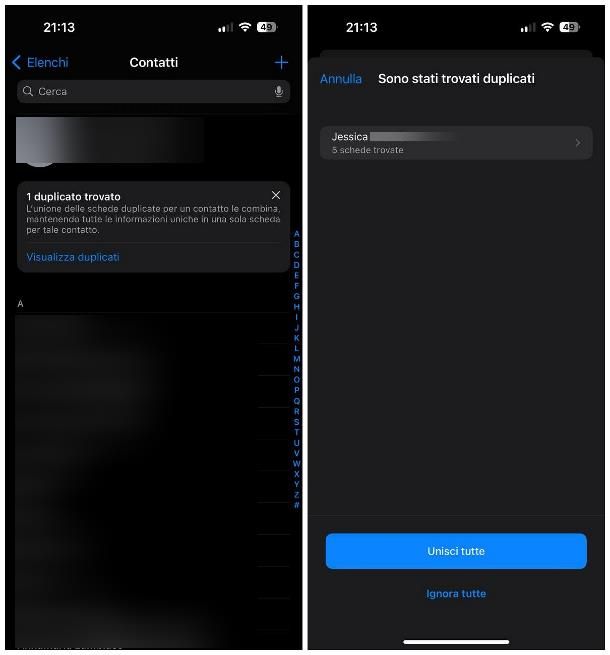
A partire da iOS 16/iPadOS 16, l’applicazione Contatti di iPhone consente di rilevare, suggerire e unire eventuali voci di rubrica duplicate, nel giro di un solo tap. Mi chiedi come si fa? È semplicissimo.
Per iniziare, apri l’app Contatti di iOS/iPadOS, facendo tap sul simbolo della rubrica disponibile nella schermata Home, oppure nella Libreria app e, se necessario, fai tap sulla voce Tutti i contatti, in modo da visualizzare tutte le voci disponibili; qualora volessi invece limitare la ricerca dei duplicati soltanto a una tipologia di elenco (ad es. contatti di iCloud oppure contatti di Gmail), invece fai tap sulla voce Tutti [nome categoria], residente nella schermata Elenchi.
A questo punto, fai tap sulla voce Visualizza duplicati che compare in alto, in corrispondenza della scheda [X] duplicati trovati e, se vuoi operare soltanto su un singolo contatto, fai tap sul suo nome e poi sul pulsante Unisci, che vedi in basso; qualora volessi invece effettuare l’unione di tutti i duplicati trovati, andando così a cancellare i doppioni e unirli in una sola scheda, sfiora il pulsante Unisci tutte, che sta in basso.
Da Mac
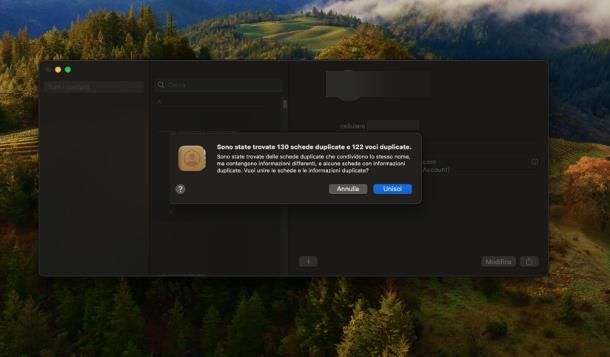
Se poi hai scelto di sincronizzare la rubrica di iPhone/iPad con iCloud (cosa vera per impostazione predefinita) e possiedi un Mac associato allo stesso ID Apple, puoi ottenere il medesimo risultato agendo dall’applicazione Contatti di macOS. Tieni conto, però, che la ricerca dei duplicati avviene in modo diverso, tenendo conto principalmente del nome della scheda: pertanto, se l’applicazione dovesse rilevare più contatti aventi lo stesso nome (e lo stesso cognome, se presente), li tratterà come duplicati a prescindere dalla presenza o meno di informazioni di contatto in comune. Non dimenticarlo.
Detto ciò, la prima cosa che devi fare consiste nel verificare che la sincronizzazione dei contatti con iCloud risulti effettivamente abilitata su entrambi i dispositivi: apri quindi le Impostazioni di iPhone/iPad, facendo tap sul simbolo dell’ingranaggio disponibile in Home oppure nella Libreria app, recati nelle sezioni [tuo nome] > iCloud e fai tap sulla dicitura Mostra tutto, corrispondente al riquadro App che utilizzano iCloud.
In seguito, individua l’opzione Contatti tra quelle disponibili e accertati che la levetta corrispondente sia impostata su ON, altrimenti fallo tu; qualora avessi effettivamente svolto quest’ultima operazione, attendi alcuni minuti prima di procedere con l’unione dei contatti, così da essere certo che la modifica risulti fedele.
Dopo aver controllato lo stato della sincronizzazione, passa al Mac e controlla altresì lo stato di sincronizzazione del computer: apri le Impostazioni di sistema cliccando sul simbolo dell’ingranaggio residente sul Dock, clicca sul tuo nome visibile in alto a sinistra e, in seguito, sulla voce iCloud. Fatto ciò, clicca sul pulsante Mostra altre app…, sposta su ON la levetta relativa alla voce Contatti (se non è già attiva) e clicca sul pulsante Fine.
A questo punto, apri l’applicazione Contatti sul Mac, clicca sul menu Scheda > Cerca i duplicati… e attendi che l’applicazione esamini le informazioni disponibili; a scansione completata, dovresti visualizzare una finestra d’avviso, indicante il fatto che sono state trovate X schede duplicate e Y voci duplicate: se desideri unire tutti i doppioni rilevati, premi sul pulsante Unisci e il gioco è fatto. In caso di dubbi o problemi, leggi senza esitare la guida in cui ti spiego, in maniera dettagliata, come unificare i contatti di iPhone.

Autore
Salvatore Aranzulla
Salvatore Aranzulla è il blogger e divulgatore informatico più letto in Italia. Noto per aver scoperto delle vulnerabilità nei siti di Google e Microsoft. Collabora con riviste di informatica e cura la rubrica tecnologica del quotidiano Il Messaggero. È il fondatore di Aranzulla.it, uno dei trenta siti più visitati d'Italia, nel quale risponde con semplicità a migliaia di dubbi di tipo informatico. Ha pubblicato per Mondadori e Mondadori Informatica.






